如何在电脑中打开QQ好友发送的图片保存的文件夹
有的小伙伴在使用QQ软件与好友聊天时,想要保存好友发送的图片,但是如果一张一张保存,那就太麻烦了,所以可以直接在好友发送的图片保存的文件夹中保存,却不知道如何打开该文件夹,那么小编就来为大家介绍一下吧。
具体如下:
1. 第一步,双击或者右击打开QQ软件,接着输入自己的账号密码来登录自己的QQ号。
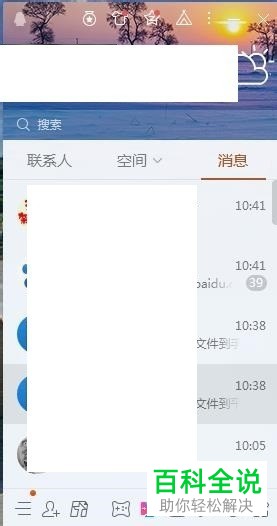
2. 第二步,来到下图所示的页面后,点击左下角的“三”图标,接着点击弹出窗口中的设置选项。
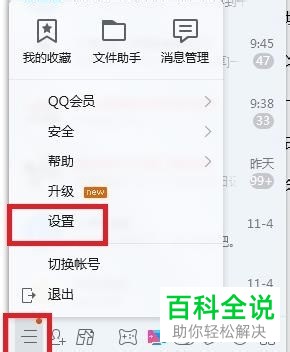
3. 第三步,在下图所示的系统设置窗口中,点击页面顶部的基本设置选项,接着点击页面左侧的文件管理选项。

4. 第四步,我们可以看到如下图所示的文件管理页面,点击文件管理选项下的打开文件夹选项。

5. 第五步,来到下图所示的文件管理文件夹页面后,我们就可以看到通过QQ下载的文档了。
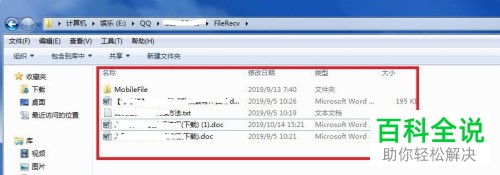
6. 第六步,在下图所示的页面中,返回上一级页面,双击或者右击打开Image文件夹
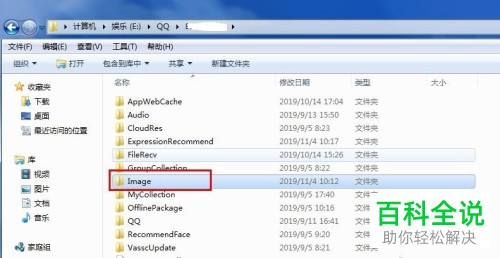
7. 第七步,我们可以看到如下图所示的 Image文件夹页面,双击或者右击打开2C文件夹。

8. 第八步,在下图所示的C2C文件夹页面中,我们就可以看到好友发送的图片了,可以直接复制粘贴到想要存放的位置了。
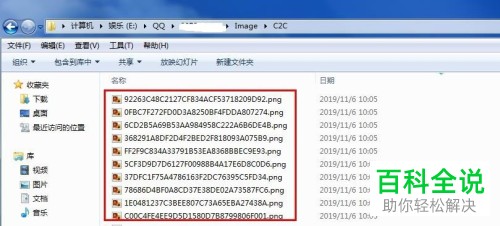
以上就是如何在电脑中打开QQ好友发送的图片保存的文件夹的方法。
赞 (0)

